Photoshop-Baukasten
Hier findet ihr die einzelnen Module meines Photoshop-Baukastens. Ihr könnt die Liste im ganzen durchscrollen oder zu einem bestimmten Thema springen:
Photoshop-Baukasten: Grundlagen lernen
In der ersten Unterrichtseinheit lernen wir das Programm und die - zugebenermaßen am Anfang unübesichtliche - Programmoberfläche kennen.
Dazu gehören:
- die Menüs
- die Werkzeugleiste
- die verschiedenen Fenster (von denen wir viele ganz einfach ausblenden können, um die Oberfläche übersichtlicher zu machen)
- die Ebenen
Zum Kennenlernen der Ebenen starten wir mit einer Übungsdatei, die verschiedene Ebenen enthält und mit einer relativ einfachen Übung, in der wir eine Collage erstellen.
Dabei lernen wir das Eigene-Form-Werkzeug, das Verschieben-Werkzeug, den Farbwähler und die Ebenen kennen.
Collagen mit dem Eigene-Form-Werkzeug
Mit dem Eigene-Form-Werkzeug lassen sich sehr einfach Grußkarten oder Social-Media-Grafiken erstellen.

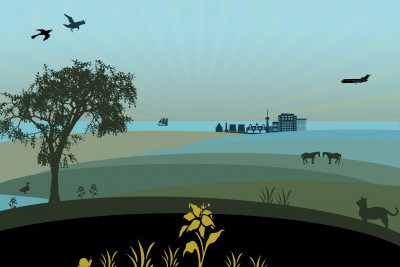
Photoshop-Grundlagen: Bilder verbessern
In der zweiten Unterrichtseinheit schauen wir uns an, wie wir mehr aus unseren Bildern machen können. Dazu analysieren wir Bilder, die wir besonders gelungen oder besonders schlecht finden. Wir lernen verschiedene Methoden kennen, um Bilder gezielt zu verbessern.
Bilder verbessern:
- Kontrast, Belichtung, Weißabgleich korrigieren
- Bildausschnitte richtig wählen.
- Arbeiten mit Filtern und Farben
- Arbeiten mit Einstellungsebenen und Masken
Stil und Stärke der Bildbearbeitung sind natürlich Geschmackssache.
Zu diesem Thema empfehle ich meinen Blogbeitrag "Natürliche" Bilder versus Bildbearbeitung.
Ein viel zu helles, konstrastarmes Toskanafoto wird zu einem Foto im Stil der "Postkartentoskana":
Weitere Themen sind:
Bildgestaltung und Bildaufbau
- Welche Regeln sollte ich kennen?
- Wie setze ich sie um und wann kann ich sie brechen?
Photoshop-Funktionen und Techniken
In den weiteren Einheiten lernen wir verschiedene Feature von Photoshop anhand von kreativen Projekten kennen:
Photoshop-Baukasten: Wasserfarbentechnik
Eine Technik, die ich sehr mag: Mit Hilfe von Filtereffekten, Ebenenmasken und Pinseln wird ein Foto zum Wasserfarbenbild.
Inhalte dieser Unterrichtseinheit sind:
- die Arbeit mit Ebenen und Ebenenmodi
- das Maskieren von Ebenen
- die Installation und der Einsatz von Spezial-Pinseln
Photoshop-Baukasten: Klonen
Wolltet ihr schon immer mal in verschiedene Rollen schlüpfen und eine Party mit euch selbst feiern? Dann ist diese Technik genau das Richtige für euch! :-)
Wir erstellen eine Collage, auf der ihr mindestens dreimal zu sehen seid. Gerne auch in unterschiedlichen Klamotten ...
Inhalte dieser Unterrichtseinheit sind:
- die Arbeit mit mehreren Ebenen
- das Maskieren von Ebenen
Wir klonen uns selbst...
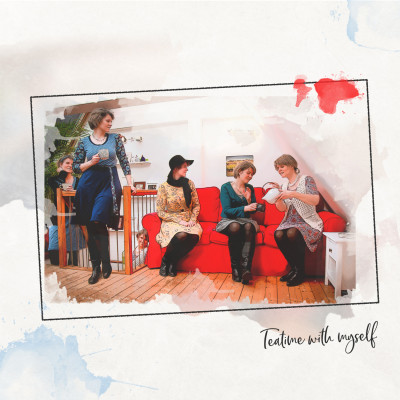
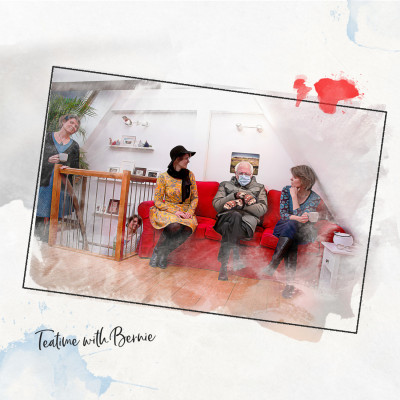
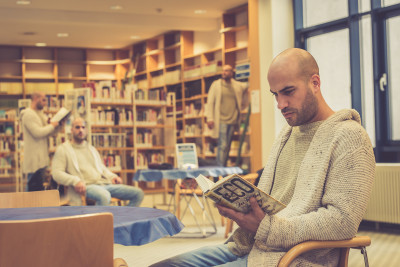

Photoshop-Baukasten: Duotone
Bei der Duotone-Technik werden Bilder mit einer Farbverlaufsebene verrechnet. Der Farbverlauf kann zwei- oder mehrfarbig sein.
Inhalte dieser Unterrichtseinheit sind:
- das Arbeiten mit Einstellungsebenen
- das Arbeiten mit Farbverläufen
Photoshop-Baukasten: Banksy-Style
Hast du Lust auf ein Foto im Stil des britischen Streetartkünstlers Banksy? Dafür kombinieren wir ein Foto mit dem Foto einer Wand und gestalten so ein Graffiti.
Zum Einsatz kommen dabei Ebenenmodi und Ebenenmasken.
Besonders cool wird es natürlich, wenn wir uns im Vorfeld Gedanken zum Motiv machen. Das Blumenwerferfoto entstand am 24.12.2019 in einem Hinterhof in Göttingen. Die Vermummung meines Sohnes, der freundlicherweise modelte, führte allerdings zu einer kurzfristigen Irritation der Security, die dort unterwegs war... :-)
Inhalte dieser Unterrichtseinheit sind:
- Kunstfilter und Verfremdung von Ebenen
- Photoshop-Aktionen
- die Arbeit mit Ebenen und Ebenenmodi
- das Maskieren von Ebenen
- die Installation und der Einsatz von Spezial-Pinseln
Banksy

Photoshop-Baukasten: Comic-Style
In dieser Unterrichtseinheit verwandeln wir Fotos in einen Comic. Photoshop-Elements bringt einen sehr schönen Comicfilter mit. Bei anderen Programmen müssen wir ein bisschen improvisieren.
Inhalte dieses Blocks sind:
- Arbeiten mit Einstellungsebenen
- Arbeiten mit unterschiedlichen Filtern
- Ebenenmasken
- Einfügen von Sprechblasen und Text
Comic




Photoshop-Baukasten: Composing
Unter Composing oder Compositing versteht man das Zusammenführen verschiedener unterschiedlicher Bilder zu einem Gesamtwerk.
Die Grundvoraussetzung für solche Werke sind sauber freigestellte Fotos. Damit Composings gut und überzeugend aussehen muss man allerdings auf diverse weitere Details achten: zum Beispiel auf die Aufnahmeperspektive und die Qualität der einzelnen Bilder. Auch die Lichtstimmung und Schattenwürfe müssen zusammenpassen oder simuliert werden. Das gleiche gilt für die Farbstimmung des Bildes.
Wirklich meisterhafte Composing könnt ihr zum Beispiel im Pinterest-Profil von Rüdiger Lauktien bewundern. Seine Küchengeräte-Dystopie ist einfach nur der Hammer!
Wir fangen natürlich mit den Grundlagen an.
Dazu gehört:
- Fotografieren im Mini-Studio vor einfarbigen Hintergrund
- Das Freistellen von Objekten
- destruktives und nicht destruktives Arbeiten
- Skalieren, Drehen, Spiegeln
- Farben mit Einstellungsebenen anpassen.
Composing







Photoshop-Baukasten: Miniplanet und Glaskugel
Wir fliegen auf einen Miniplaneten... den wir selbst konstruieren.
Grundlagen sind Landschaftsfotos mit einem möglichst geraden Horizont. Welche Fotos sich dafür eignen und wie wir ein bisschen "mogeln" können lernen wir in dieser Unterrichtseinheit.
Dazu natürlich noch weitere Techniken wie zum Beispiel
- das Austauschen des Himmels
- Spiegeln
- die Verwendung verschiedener Filter sowie
- die Verwendung des Stempels.
Die Glaskugel wird komplett mit Photoshop erstellt und in ein Foto unserer Wahl eingefügt.
Dabei achten wir auf die Lichtverhältnisse, die umgekehrte Spiegelung in der Kugel und auf den Schattenwurf.
Natürlich lassen sich die beiden Techniken auch kombinieren.
Miniplanet oder Glaskugel mit Photoshop erstellen








Natürlich gibt es noch viele, viele weitere Techniken. Mein Handout ist mittlerweile über 40 Seiten lang! :-)
 Grundlagen
Grundlagen Bilder verbessern
Bilder verbessern Wasserfarbentechnik
Wasserfarbentechnik Klonen
Klonen













































